- Fix: Tiny Tina’s Wonderlands vil ikke starte eller lastes ikke på PC
- 1. Kjør spillet som administrator
- 2. Oppdater grafikkdrivere
- 3. Oppdater Windows
- 4. Sett høy prioritet i Oppgavebehandling
- 5. Bruk Epic Games Launcher feilsøkingsfunksjon
- 6. Tilbakestill Vault Cache på Epic Games Launcher
- 7. Angi høy ytelse i strømalternativer
- 8. Hviteliste Tiny Tina’s Wonderlands på antivirusprogramvare
- 9. Installer Microsoft Visual C++ Runtime på nytt
- 10. Reparer spillfiler
- 11. Oppdater Tiny Tina’s Wonderlands
- 12. Prøv å starte spillet direkte fra installasjonsstien
- 13. Kontakt 2K-støtte
- Laster ikke Tiny Tina’s Wonderland på Windows PC?
- Hvordan fikser jeg Tiny Tina’s Wonderlands shift-tilkoblingsfeil?
- Sitter Tiny Tina’s Wonderlands fast på lasteskjermen på PC?
- Hvordan fikse Tiny Tina’s Wonderlands krasj- og stamming-problemer?
- Flimrer eller river Tiny Tina’s Wonderlands-skjermen på PC?
- Hvordan legge til kommandolinjeargumenter i Tiny Tina’s Wonderlands?
- Hvorfor lanseres ikke Tiny Tina’s Wonderlands?
- Hvorfor kan jeg ikke koble til shift multiplayer?
- Hva er nettverksfeilen Tiny Tina’s Wonderlands?
- Har Tiny Tina’s Wonderlands problemer med stamming og etterslep?
- Hvordan starte Tiny Tina’s Wonderlands-spillet i vindusmodus?
- Hvorfor fungerer ikke Borderlands 3 på PC-en min?
Gearbox Software og 2K Games har kommet opp med et action-rollespill FPS-videospill kalt «Tiny Tina’s Wonderlands». Det er en spin-off-utgave i Borderlands-serien og en etterfølger til Borderlands 2: Tiny Tina’s Assault on Dragon Keep. Tittelen har blitt ganske optimalisert for Windows, men på en eller annen måte ser det ut til at mange spillere opplever Tiny Tina’s Wonderlands-spillet Won’t Launch or Not Loading på Windows-PC, noe som er uventet.
Det ser ut til at spillet har noen vanlige problemer med lanseringen, akkurat som andre PC-spill der spillere kan bli påvirket av at oppstarten krasjer eller ikke starter problemer i de fleste scenarier. I disse dager kan ikke bare PC-spill, men også konsollspill ha flere problemer med oppstarten eller krasjer av flere grunner. Nå, hvis du også står overfor det samme problemet, kan du prøve å følge denne feilsøkingsveiledningen fullstendig for å fikse det.
Fix: Tiny Tina’s Wonderlands vil ikke starte eller lastes ikke på PC
Derfor er sjansen stor for at ditt Tiny Tina’s Wonderlands-spill ikke starter på grunn av flere mulige årsaker som utdaterte grafikkdrivere, en utdatert spillversjon, manglende eller ødelagte spillfiler, unødvendige bakgrunnsoppgaver osv. Mens en utdatert Windows-versjon, problemer med Microsoft Visual C++ Redistributable, hvelvbuffer til Epic Games Launcher kan forårsake mye trøbbel for deg.
Noen ganger kan antivirusrelaterte problemer, kjøring av spillet eller klienten uten å ha administratortilgang, problemer med de installerte spillfilene osv. utløse at spillet ikke laster eller vil ikke starte problemer overhodet. Det anbefales å følge alle metodene én etter én til problemet er løst. Så, uten videre, la oss hoppe inn i det.
1. Kjør spillet som administrator
Sørg for å kjøre spillets exe-fil som administrator for å unngå brukerkontokontroll angående rettighetsproblemer. Du bør også kjøre Epic Games Launcher som administrator på PC-en din.Å gjøre dette:
Annonser
- Høyreklikk på Tiny Tina’s Wonderlands exe snarveisfil på din PC.
- Velg nå Eiendommer > Klikk på Kompatibilitet fanen.
Annonse
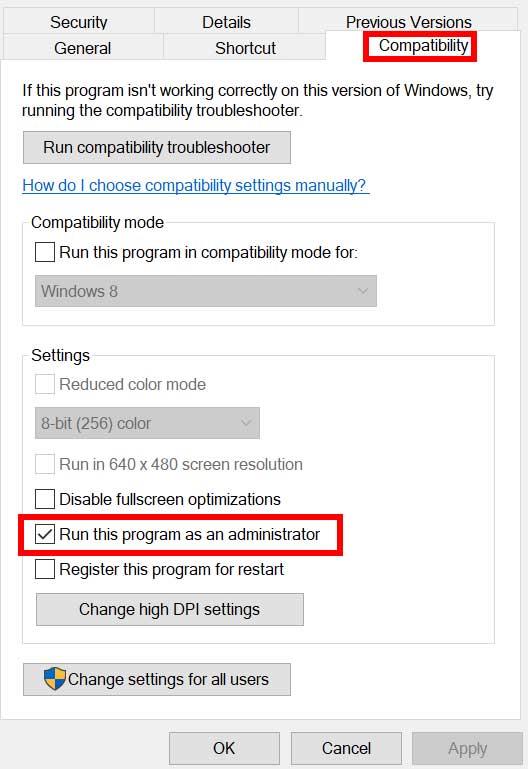
- Sørg for å klikke på Kjør dette programmet som administrator avmerkingsboksen for å merke av.
- Klikk på Søke om og velg OK for å lagre endringer.
Sørg for å gjøre de samme trinnene for Epic Games Launcher også.
2. Oppdater grafikkdrivere
Det er alltid nødvendig å oppdatere grafikkdrivere på Windows-systemet for å kjøre alle programmene jevnt. Å gjøre dette:
- Høyreklikk på Startmeny å åpne opp Hurtigtilgangsmeny.
- Klikk på Enhetsbehandling fra listen.
- Nå, Dobbeltklikk på Skjermadaptere kategori for å utvide listen.

Annonser
- Deretter Høyreklikk på navnet på det dedikerte grafikkortet.
- Å velge Oppdater driveren > Velg Søk automatisk etter drivere.
- Hvis det er en oppdatering tilgjengelig, vil den automatisk laste ned og installere den nyeste versjonen.
- Når du er ferdig, sørg for å starte datamaskinen på nytt for å endre effekter.
Alternativt kan du manuelt laste ned den nyeste versjonen av grafikkdriveren og installere den direkte fra den offisielle nettsiden til grafikkortprodusenten din. Nvidia-grafikkortbrukere kan oppdatere GeForce Experience-appen via Nvidias offisielle nettsted. I mellomtiden kan brukere av AMD-grafikkort besøke AMD-nettstedet for det samme.
3. Oppdater Windows
Oppdatering av Windows OS-bygg er alltid viktig for PC-brukere så vel som PC-spillere for å redusere systemfeil, kompatibilitetsproblemer og krasjer. I mellomtiden inneholder den nyeste versjonen stort sett tilleggsfunksjoner, forbedringer, sikkerhetsoppdateringer og mer. Å gjøre det:
- trykk Windows + I tastene for å åpne opp Windows-innstillinger Meny.
- Klikk deretter på Oppdatering og sikkerhet > Velg Se etter oppdateringer under Windows-oppdatering seksjon.
- Hvis det er en funksjonsoppdatering tilgjengelig, velg Last ned og installer.
- Det kan ta en stund å fullføre oppdateringen.
- Når du er ferdig, start datamaskinen på nytt for å installere oppdateringen.
4. Sett høy prioritet i Oppgavebehandling
Gjør spillet ditt prioritert i det høyere segmentet via Task Manager for å fortelle Windows-systemet ditt om å kjøre spillet riktig. Å gjøre dette:
Annonser
- Høyreklikk på Startmeny > Velg Oppgavebehandling.
- Klikk på Prosesser fanen > Høyreklikk på Tiny Tina’s Wonderlands spilloppgave.
- Å velge Angi prioritet til Høy > Lukk Oppgavebehandling.
- Til slutt, kjør Tiny Tina’s Wonderlands spill for å sjekke om det krasjer på PC eller ikke.
5. Bruk Epic Games Launcher feilsøkingsfunksjon
Epic Games Launcher har en ganske kul funksjon kalt «Feilsøking» som i utgangspunktet lar brukere bruke denne funksjonen hvis noe er galt med selve lanseringen. Å gjøre slik:
- Åpen Epic Games Launcher > Klikk på din Profil seksjonen øverst til høyre.
- Klikk på Innstillinger > Rull litt ned og klikk videre «Feilsøking».
- Vent til prosessen er fullført.
- Når du er ferdig, avslutt og start Epic Games Launcher på nytt for å se etter problemet.
6. Tilbakestill Vault Cache på Epic Games Launcher
Hvis det ikke var nyttig å utføre Epic Games Launcher-feilsøkingen, kan du prøve å tilbakestille hvelvbufferen ved å følge trinnene nedenfor.
- Åpen Epic Games Launcher > Klikk på din Profil seksjonen øverst til høyre.
- Klikk på Innstillinger > Rull litt ned og klikk på «Rediger Vault Cache Location».
- Klikk nå på den og velg ‘Tilbakestill’.
- Når du er ferdig, start Epic Games Launcher på nytt.
7. Angi høy ytelse i strømalternativer
Hvis i tilfelle Windows-systemet kjører på balansert modus i strømalternativer, må du bare stille inn høyytelsesmodus for bedre resultater. Selv om dette alternativet vil ta høyere strømforbruk eller batteribruk. Å gjøre dette:
- Klikk på Startmeny > Skriv Kontrollpanel og klikk på den fra søkeresultatet.
- Nå, gå til Maskinvare og lyd > Velg Strømalternativer.
- Klikk på Høy ytelse for å velge den.
- Sørg for å lukke vinduet og slå av datamaskinen helt. For å gjøre dette, klikk på Startmeny > Gå til Makt > Skru av.
- Når datamaskinen er helt slått av, kan du slå den på igjen.
8. Hviteliste Tiny Tina’s Wonderlands på antivirusprogramvare
Noen ganger kan det også være mulig at standard Windows-antivirusprogrammet på en eller annen måte er for aggressivt til å håndtere tredjepartsoppgaver uten spesifikke tillatelser. Så du bør hviteliste spillfilen så vel som Epic Games Launcher-applikasjonen på antivirusprogramvaren. Å gjøre det:
- Gå til Windows-innstillinger ved å trykke Win+I nøkler.
- Klikk på Oppdatering og sikkerhet > Velg Windows-sikkerhet.
- Klikk på Virus- og trusselbeskyttelse > Under Virus- og trusselbeskyttelse klikker du på Administrer innstillinger.
- Klikk på under Ekskluderinger Legg til eller fjern ekskluderinger.
- Klikk på Legg til en ekskludering > Velg Fil.
- Bla til stedet der du har installert Tiny Tina’s Wonderlands.
- Bare velg wonderlands.exe-applikasjonsfilen og legg den til hvitelisten.
- Deretter går du ganske enkelt over til den installerte Epic Games Launcher-katalogen og legger til EpicGamesLauncher.exe-applikasjonsfilen også.
- Når begge filene er lagt til hvitelisten, sørg for å starte PC-en på nytt for å bruke endringer.
9. Installer Microsoft Visual C++ Runtime på nytt
Sørg for å installere Microsoft Visual C++ Runtime på nytt på datamaskinen din for å fikse flere spillproblemer eller feil fullstendig. Å gjøre det:
- trykk Windows tasten fra tastaturet for å åpne opp Startmeny.

- Type Apper og funksjoner og klikk på den fra søkeresultatet.
- Finn nå Microsoft Visual C++ program(er) i listen.

- Velg hvert program og klikk på Avinstaller.
- Besøk offisielle Microsoft-nettsted og last ned den nyeste Microsoft Visual C++ Runtime.
- Når du er ferdig, installer den på datamaskinen din og start systemet på nytt for å endre effekter.
10. Reparer spillfiler
Hvis det i tilfelle er et problem med spillfilene og på en eller annen måte blir ødelagt eller mangler, sørg for å utføre denne metoden for enkelt å se etter problemet.
- Åpne Epic Games Launcher > Klikk på Bibliotek.
- Klikk på ikonet med tre prikker til Tiny Tina’s Wonderlands.
- Klikk på Bekrefte og det vil begynne å bekrefte spillfilene.
- Vent til prosessen er fullført og start startprogrammet på nytt.
11. Oppdater Tiny Tina’s Wonderlands
Hvis du i tilfelle ikke har oppdatert Tiny Tina’s Wonderlands-spillet ditt på en stund, sørg for å følge trinnene nedenfor for å se etter oppdateringer og installere den nyeste oppdateringen (hvis tilgjengelig). Å gjøre dette:
- Åpne Epic Games Launcher > Head over Bibliotek.
- Klikk nå på ikonet med tre prikker til Tiny Tina’s Wonderlands.
- Sørg for at Automatisk oppdatering alternativet er skrudd på.
12. Prøv å starte spillet direkte fra installasjonsstien
Det anbefales å prøve å starte Tiny Tina’s Wonderlands-spillet direkte fra installasjonsbanen i stedet for å starte via Epic Games Launcher. Det vil sikre deg om det er et problem med lanseringen eller ikke. Bare gå over til den installerte spillkatalogen og start spillet direkte ved å høyreklikke på wonderlands.exe-filen. Du bør velge Kjør som administrator og klikke på Ja (hvis du blir bedt om det av UAC).
13. Kontakt 2K-støtte
Hvis ingen av metodene fungerte for deg, sørg for å kontakte 2K Support for ytterligere hjelp. Noen ganger kan en støtteagent gi bedre løsninger enn andre, og du kan også få en billett for en raskere løsning. Så utviklerne kan ta et dypdykk i det.
Det er det, folkens. Vi håper denne veiledningen var nyttig for deg. For ytterligere spørsmål kan du kommentere nedenfor.
FAQ
Laster ikke Tiny Tina’s Wonderland på Windows PC?
Tiny Tina’s wonderlands er et nytt action-rollespill FPS-videospill tilgjengelig for Windows PC. Det er etterfølgeren til superhitspillet, Borderlands 2. I likhet med forgjengeren er også Tiny Tina’s Wonderland omgitt av forskjellige problemer.Mange brukere har rapportert at spillet ikke starter eller laster inn på deres Windows-PC.
Hvordan fikser jeg Tiny Tina’s Wonderlands shift-tilkoblingsfeil?
Korrupte eller manglende spillfiler er en av de vanligste årsakene til Tiny Tina’s Wonderlands Shift-tilkoblingsfeil. Du må bruke Epic Games-butikkreparasjonsverktøyet for å bekrefte integriteten til spillfilene for å fikse dette. Eventuelle manglende eller ødelagte filer vil bli erstattet med de nye nedlastingene fra serverne.
Sitter Tiny Tina’s Wonderlands fast på lasteskjermen på PC?
Nå er det endelig tilgjengelig for PC i mars 2022 via Epic Launcher, men på en eller annen måte klarer ikke spillerne å starte eller spille spillet ordentlig fordi det kommer ut flere rapporter om at Tiny Tinas Wonderlands-spill blir sittende fast på lasteskjermen på PC-en, noe som er frustrerende en mye.
Hvordan fikse Tiny Tina’s Wonderlands krasj- og stamming-problemer?
Først av alt bør du prøve å senke grafikkinnstillingene i spillet på PC-en eller konsollen for å sjekke om det hjelper deg med å fikse rammefall eller stamming. Prøv å slå av noen av skjerminnstillingene for Tiny Tina’s Wonderlands-spillet, for eksempel teksturdetaljer, skyggeeffekt, v-synkronisering, anti-aliasing, etc.
Flimrer eller river Tiny Tina’s Wonderlands-skjermen på PC?
Selv om spillet er ganske gode praktikanter og spillingen er jevn nok, opplever noen spillere flere problemer med Tiny Tina’s Wonderlands, og skjermflimmer eller riveproblemet på PC er ett av dem.
Hvordan legge til kommandolinjeargumenter i Tiny Tina’s Wonderlands?
Deretter klikker du på profilikonet ditt og velger alternativet Innstillinger fra rullegardinmenyen. Rull ned og utvid deretter Tiny Tina’s Wonderlands under Administrer spill. Der klikker du avkryssningsboksen Ekstra kommandolinjeargumenter og skriver inn «-dx11» i feltet uten anførselstegn.
Hvorfor lanseres ikke Tiny Tina’s Wonderlands?
Tiny Tina’s Wonderlands som ikke starter, kan vanligvis assosieres med de lagrede filene som er lagret på datamaskinen din av spillet. Spillet har plaget mange brukere ved å nekte å lansere, men problemet ser ikke ut til å være så stort, og du kan i hovedsak komme deg rundt det via noen få metoder.
Hvorfor kan jeg ikke koble til shift multiplayer?
Hvis du ikke kan koble til flerspillerspillet, sørg for å sjekke serverstatusen på den offisielle SHIFT Twitter-siden. Dessverre er det ikke noe annet du kan gjøre før dette problemet blir eliminert på utviklerens side. Andre ganger kan spillere være i stand til å bli med i flerspillerøkter, men blir koblet fra i prosessen.
Hva er nettverksfeilen Tiny Tina’s Wonderlands?
Nettverksfeilen er et av problemene du kan støte på når du spiller Tiny Tina’s Wonderlands på PC-en din. Dette problemet indikerer at spillet ikke er i stand til å kommunisere med online spill eller koble til spillserveren. Slik løser du Tiny Tina’s Wonderlands-nettverksfeilen på nettet. Beklager, ingen innlegg ble funnet.
Har Tiny Tina’s Wonderlands problemer med stamming og etterslep?
Vi har gitt trinn for å fikse Tiny Tina’s Wonderlands Stuttering and Lags-problemer. Det er ganske uheldig at noen Tiny Tina’s Wonderlands PC-spillere opplever flere problemer som stamming, lags, krasjer, rammefall osv. mens de er i spillingen. Avhengig av kompatibilitetsfaktoren, kan det være et alvorlig problem på enkelte PC-er.
Hvordan starte Tiny Tina’s Wonderlands-spillet i vindusmodus?
Det anbefales å starte Tiny Tina’s Wonderlands-spillet i Windowed Mode ved å bruke konfigurasjonsfilen. Gå til Filutforsker eller Denne PCen > Gå til Dokumenter. Åpne mappen Tiny Tina’s Wonderlands > Høyreklikk på Config.ini-filen. Velg Åpne med og velg Notisblokk > Nå er konfigurasjonsfilen åpen for å redigere den.
Hvorfor fungerer ikke Borderlands 3 på PC-en min?
Utdaterte eller ødelagte enhetsdrivere er et av de største problemene som ikke lar deg spille Borderlands 3 effektivt.Utdaterte, defekte eller manglende drivere fører til at spillet krasjer eller starter problemer. Derfor er det avgjørende å oppdatere driverne ofte for å sikre PCens generelle effektivitet.
